win10凭据密码查看不了 Win10凭证管理如何设置
更新时间:2023-05-12 10:48:21作者:jiang
win10凭据密码查看不了,Win10凭证管理是一项方便用户的功能,它可以存储各种凭证,如用户名、密码、证书等,在用户登录某些应用程序时自动填充这些凭证。然而有些用户可能会遇到这样的问题:在Win10凭据管理中设置了凭据,但在下一次使用时却无法查看或启用。本文将介绍如何在Win10中查看凭据密码以及如何正确设置凭证管理,以方便用户更好地管理自己的凭证信息。
Win10凭证管理如何设置
解决方法:
1、在系统中打开控制面板,点击右上方的查看方式。将类别切换成小图标。
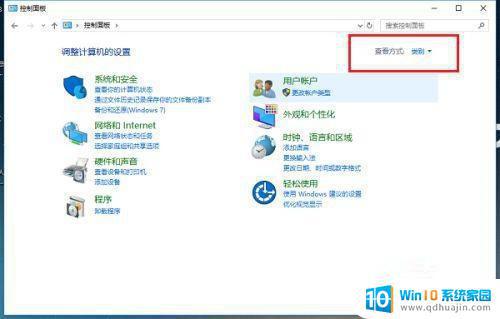
2、以小图标的方式查看之后,点击“凭据管理器”。
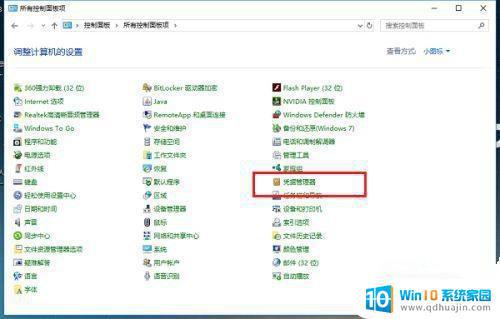
3、进去凭据管理器之后,可以看到关于功能的介绍。主要用于查看并删除为网站,应用和网络保存的登录信息。
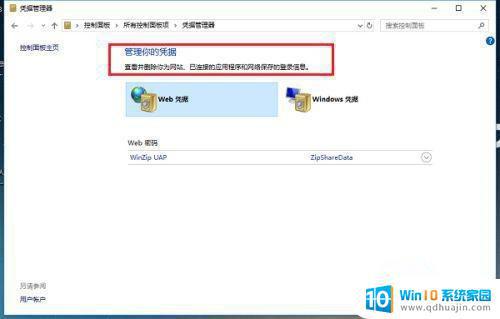
4、点击WEB凭据,可以查看网站地址,用户名,密码。
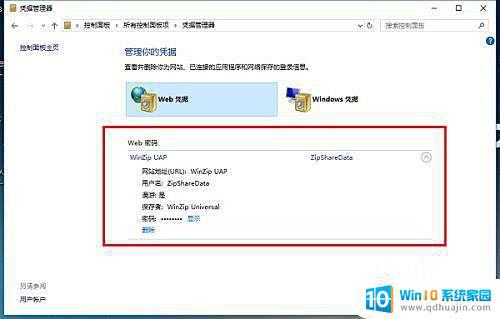
5、我们也可以查看WEB凭据的密码,需要用户名密码之后。就可以查看。
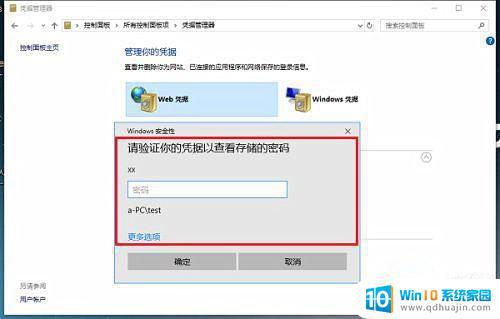
6、我们也可以查看一下Windows凭据信息。
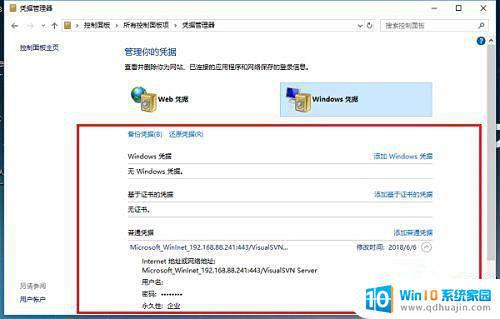
Win10凭证管理是一个非常有用的工具,可以帮助用户更好地管理密码和登录信息。当然,如果您忘记了登录密码,也可以通过Win10凭据密码重置工具来解决问题。建议用户定期更新和更改凭证密码,以确保账户的安全性和保密性。
win10凭据密码查看不了 Win10凭证管理如何设置相关教程
热门推荐
win10系统教程推荐
- 1 怎么把锁屏壁纸换成自己的照片 win10锁屏壁纸自定义设置步骤
- 2 win10wife连接不显示 笔记本电脑wifi信号不稳定
- 3 电脑怎么定时锁屏 win10自动锁屏在哪里设置
- 4 怎么把桌面文件夹存到d盘 Win10系统如何将桌面文件保存到D盘
- 5 电脑休屏怎么设置才能设置不休眠 win10怎么取消电脑休眠设置
- 6 怎么调出独立显卡 Win10独立显卡和集成显卡如何自动切换
- 7 win10如何关闭软件自启动 win10如何取消自启动程序
- 8 戴尔笔记本连蓝牙耳机怎么连 win10电脑蓝牙耳机连接教程
- 9 windows10关闭触摸板 win10系统如何关闭笔记本触摸板
- 10 如何查看笔记本电脑运行内存 Win10怎么样检查笔记本电脑内存的容量
win10系统推荐
- 1 萝卜家园ghost win10 64位家庭版镜像下载v2023.04
- 2 技术员联盟ghost win10 32位旗舰安装版下载v2023.04
- 3 深度技术ghost win10 64位官方免激活版下载v2023.04
- 4 番茄花园ghost win10 32位稳定安全版本下载v2023.04
- 5 戴尔笔记本ghost win10 64位原版精简版下载v2023.04
- 6 深度极速ghost win10 64位永久激活正式版下载v2023.04
- 7 惠普笔记本ghost win10 64位稳定家庭版下载v2023.04
- 8 电脑公司ghost win10 32位稳定原版下载v2023.04
- 9 番茄花园ghost win10 64位官方正式版下载v2023.04
- 10 风林火山ghost win10 64位免费专业版下载v2023.04